- Um dos recursos cativantes do Brave Browser é a capacidade de ganhar através da opção Rewards visualizando anúncios.
- O Brave Rewards pode parar de exibir anúncios se você tiver uma VPN ativada no seu PC.
- Outra razão pela qual os anúncios podem não ser exibidos é se suas carteiras foram marcadas como fraudulentas.
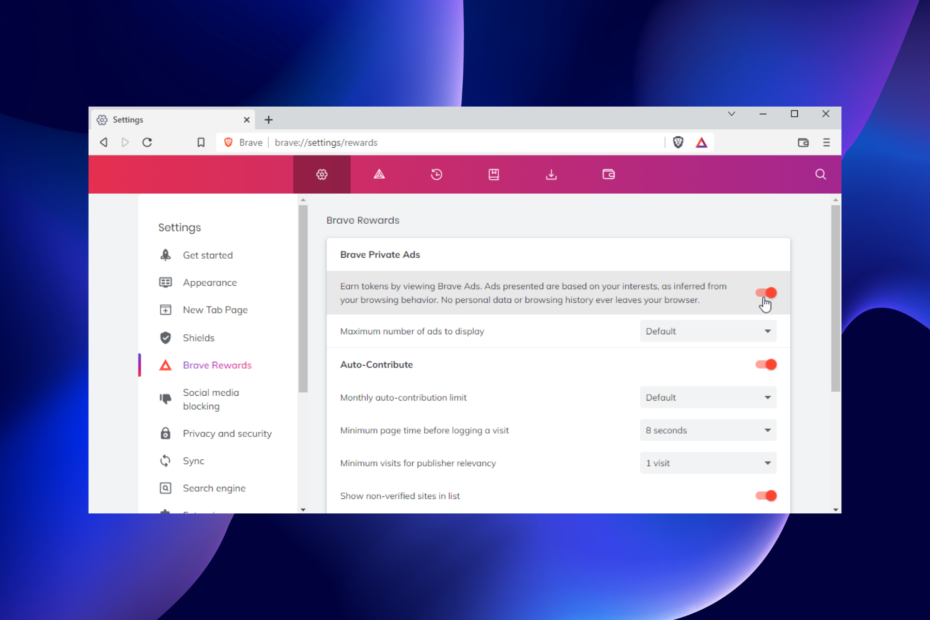
Você merece um navegador melhor! 350 milhões de pessoas usam o Opera diariamente, uma experiência de navegação completa que vem com vários pacotes integrados, consumo de recursos aprimorado e excelente design.Veja o que o Opera pode fazer:
- Migração fácil: use o assistente Opera para transferir dados existentes do Brave, em apenas alguns passos
- Otimize o uso de recursos: sua memória RAM é usada com mais eficiência do que o Brave
- Privacidade aprimorada: VPN gratuita e ilimitada integrada
- Sem anúncios: o Ad Blocker integrado acelera o carregamento de páginas e protege contra mineração de dados
- Baixar ópera
Apesar de ser um dos
melhores navegadores com um bloqueador de anúncios integrado, o Brave ainda tem uma opção que permite aos usuários visualizar anúncios. Além disso, o recurso Brave Rewards permitirá que você ganhe tokens ao clicar em alguns anúncios pessoais.No entanto, você pode parar de ver anúncios sem desativar as recompensas no seu navegador. Isso pode ser devido a problemas com seu navegador ou algumas configurações em seu PC.
Neste guia, compartilhamos algumas dicas para usar se o Brave não estiver exibindo anúncios para você.
Por que meus anúncios do Brave não estão aparecendo?
Existem muitas razões pelas quais o seu Brave Rewards não está exibindo anúncios no PC com Windows 10/11 e em outros dispositivos. Abaixo estão alguns dos mais comuns
- Uso de VPN no PC.
- Usando o navegador no modo de tela cheia.
- As notificações do sistema estão desativadas.
- Carteira de usuário do Brave Rewards marcada como fraudulenta.
- Ativação do Focus Assist no Windows
Como vejo anúncios no Brave?
- Inicie o Brave Browser e clique no botão botão de menu (três linhas horizontais) no canto superior esquerdo.
- Clique no Definições opção.
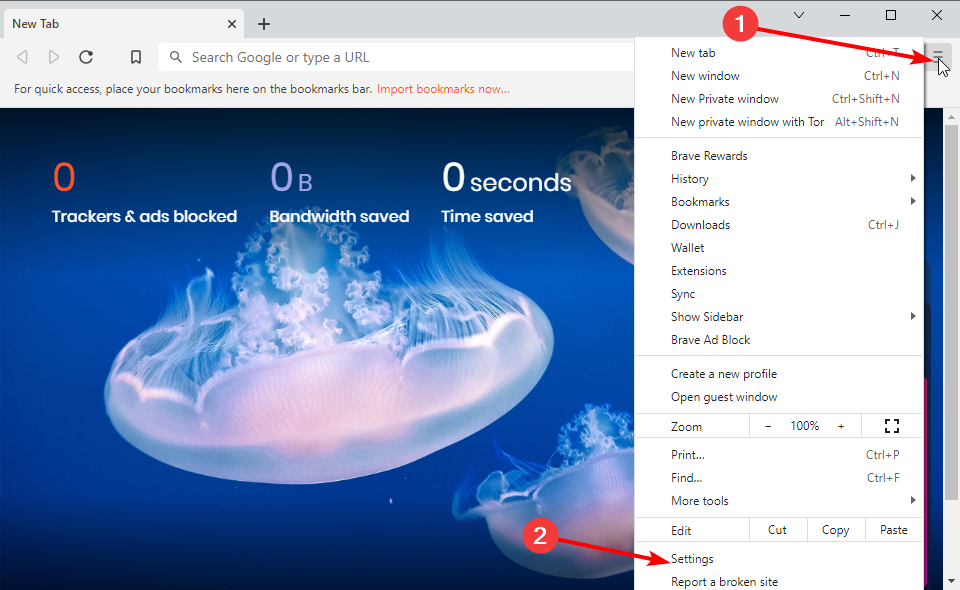
- Selecionar Recompensas corajosas no painel esquerdo.
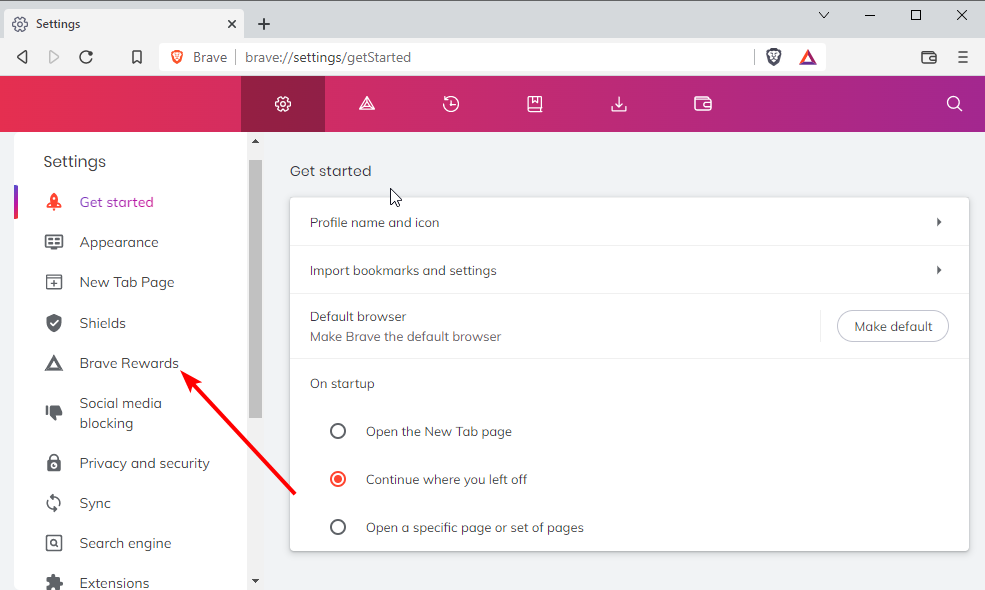
- Clique no Brave Rewards está desativada opção.
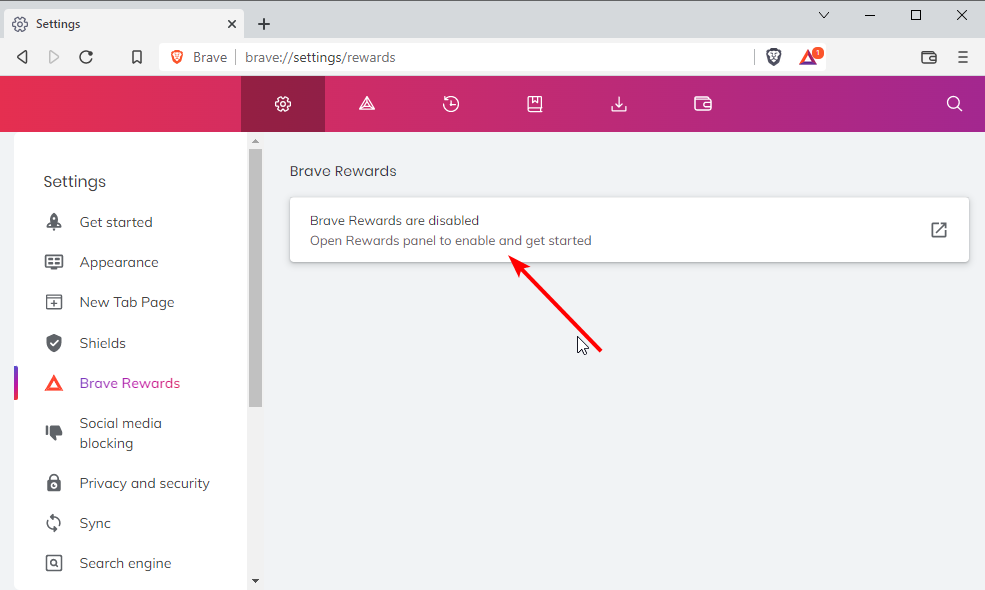
- Agora, clique no Comece a usar o Brave Rewards botão. Isso ativará os anúncios para você automaticamente.
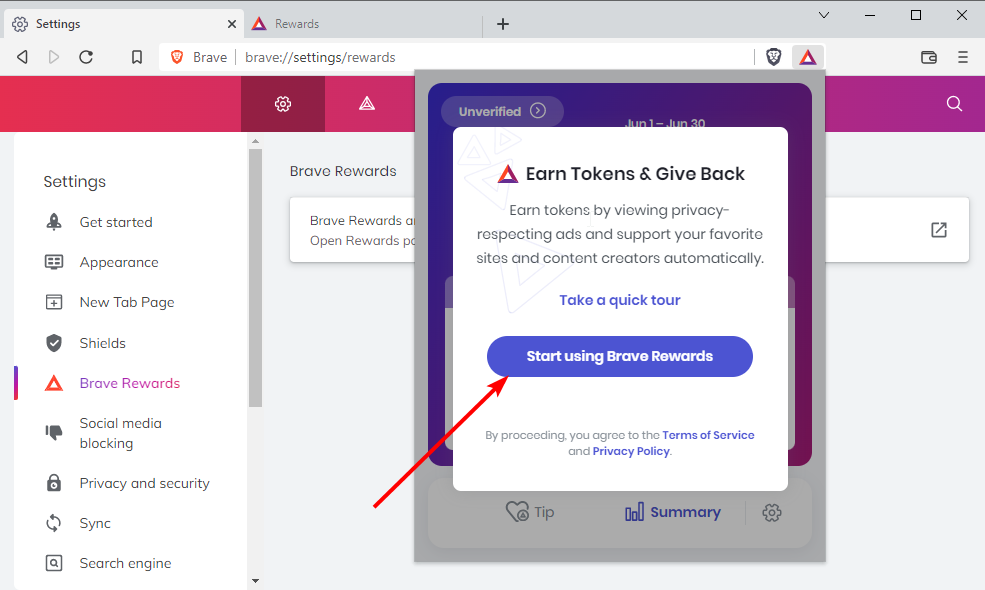
É assim que habilita os anúncios no Brave com a opção Rewards. Para desativá-lo, digite bravo://recompensas na barra de endereço para abrir a página Recompensas e alternar a opção de volta.
Como desativo o bloqueio de anúncios no Brave Browser?
- Inicie o Brave Browser e clique no botão botão de menu.
- Selecione os Definições opção.
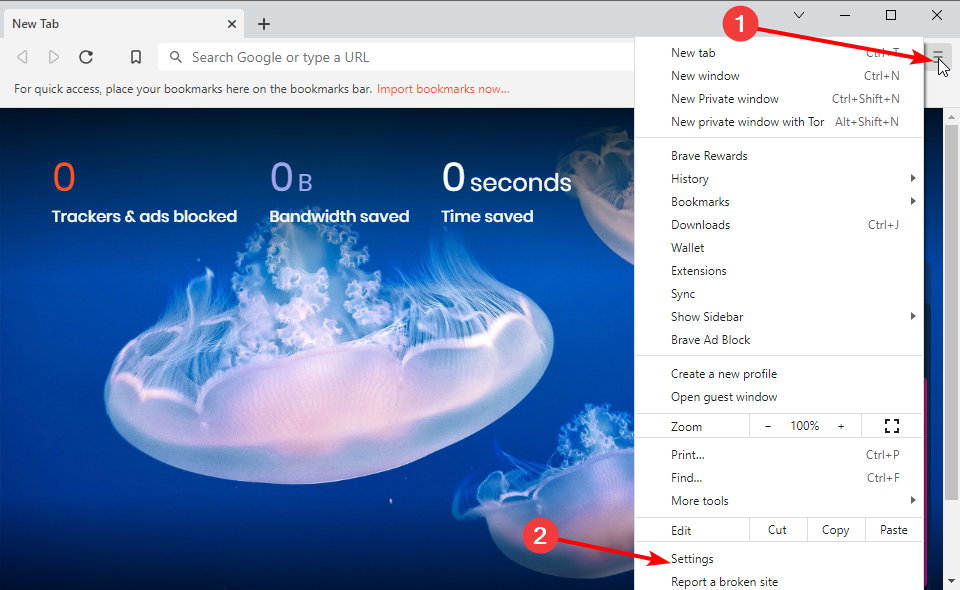
- Escolher Escudos no painel esquerdo.
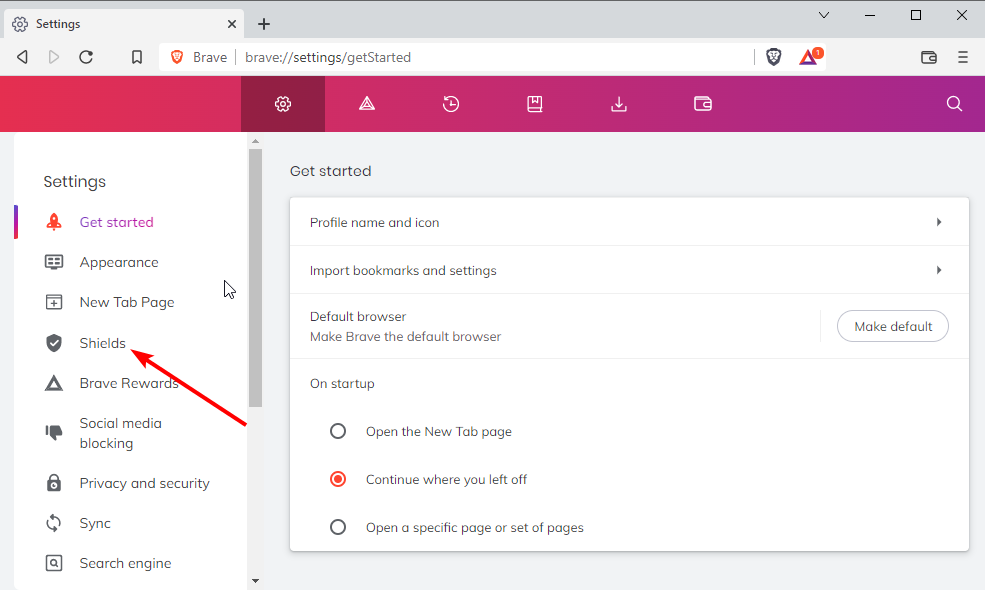
- Clique no menu suspenso antes Rastreadores e bloqueio de anúncios e selecione Desabilitado.
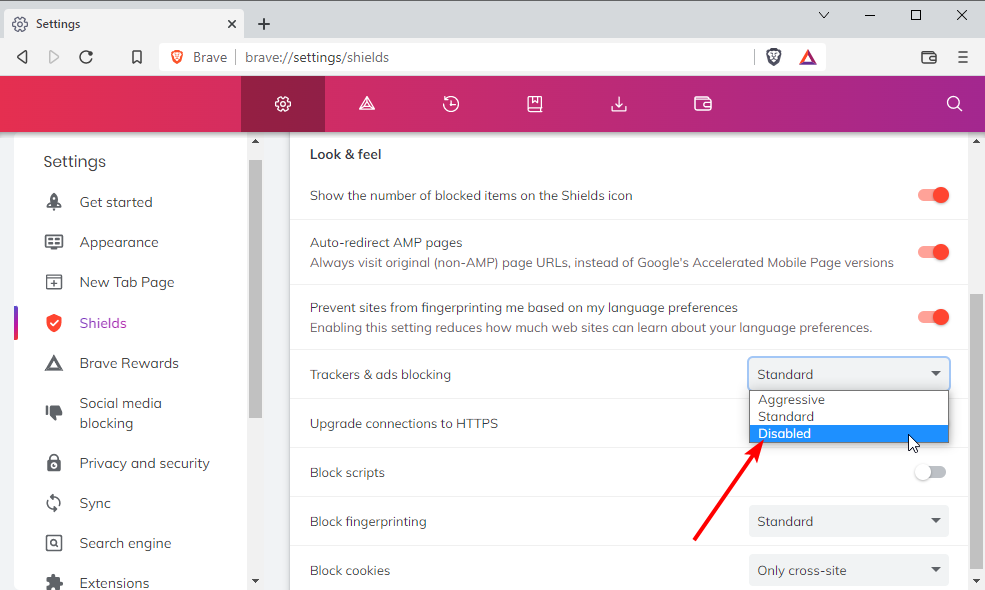
É assim que desativar o bloqueador de anúncios embutido no Brave. Com isso, você começará a ver anúncios em qualquer página que visitar.
- Como ativar o modo escuro do navegador Brave
- Opera vs Brave: segurança detalhada e comparação de recursos
- Como corrigir problemas com o navegador Brave não sincronizando
Como faço para obter mais anúncios no aplicativo Brave?
- Clique no botão de menu e selecione Definições.
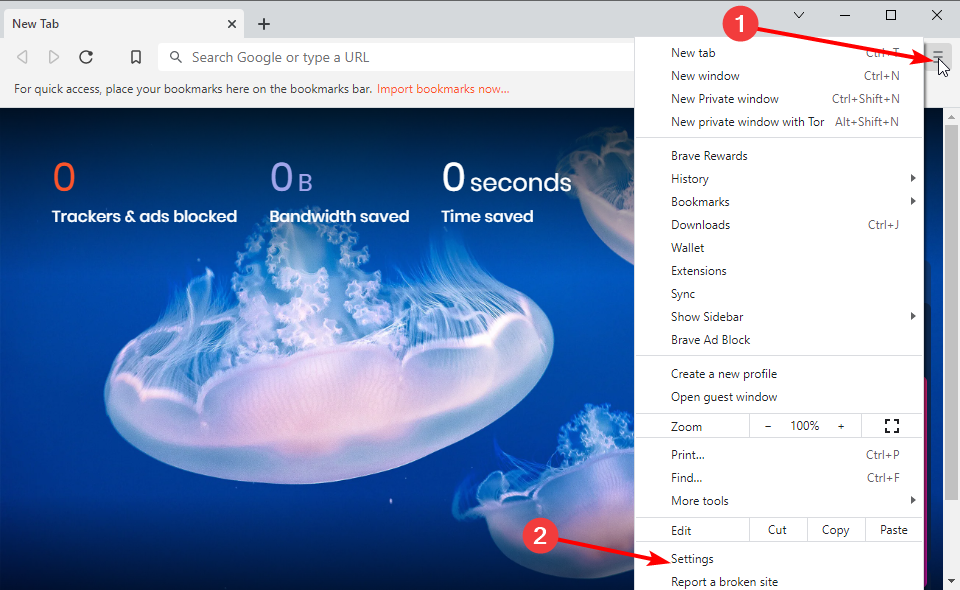
- Selecionar Recompensas corajosas no painel esquerdo.
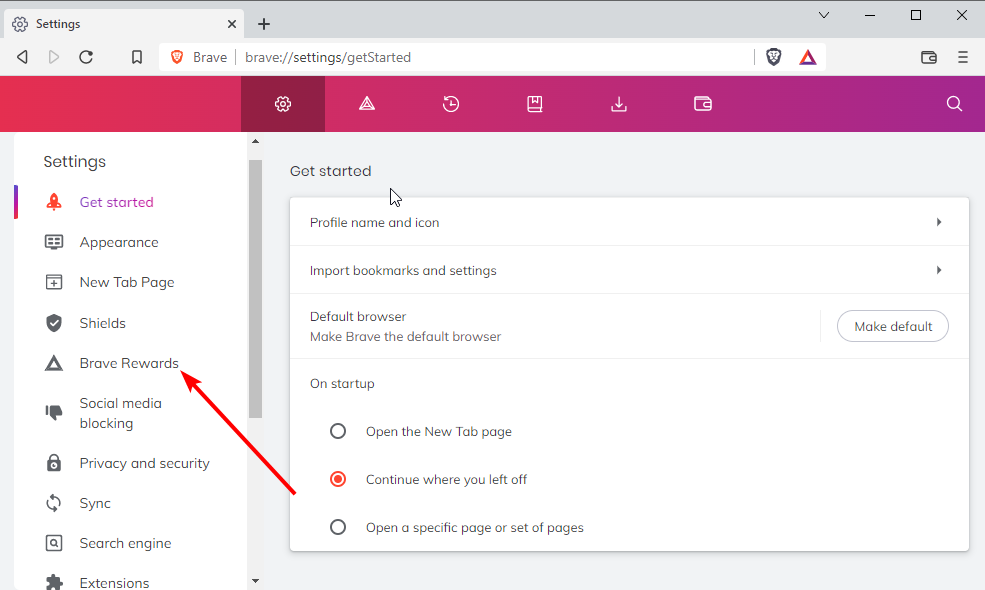
- Clique no menu suspenso antes do Número máximo de anúncios a serem exibidos no topo.
- Agora, selecione qualquer opção de sua escolha.
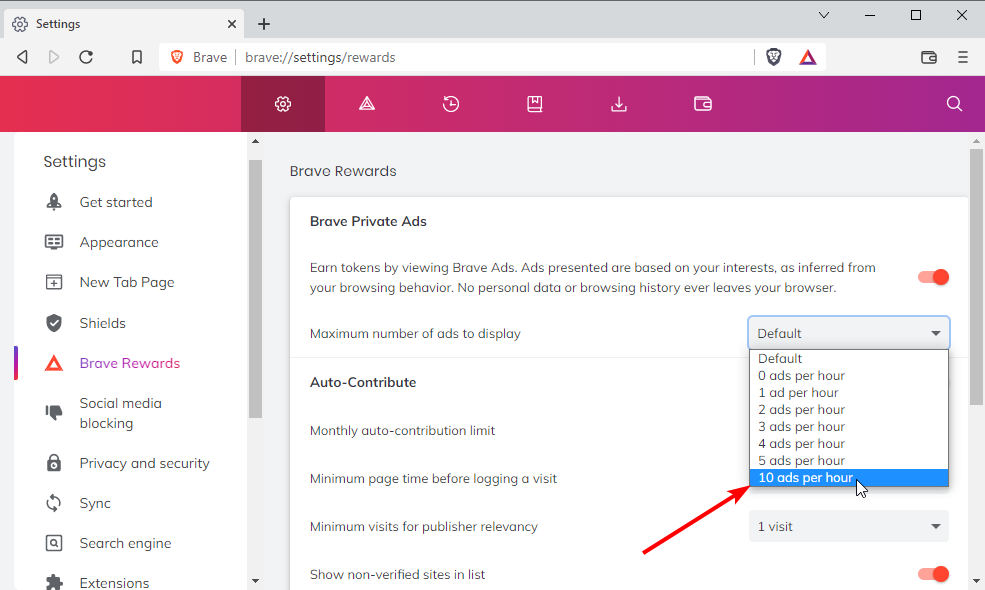
Observe que diferentes locais têm um número máximo permitido de anúncios por hora. Se você escolher um número maior do que o permitido para sua zona, poderá enfrentar problemas como o Brave Rewards não estar funcionando.
A não exibição de anúncios corajosos pode ser frustrante, pois impede que você ganhe com o recurso Recompensas. Mas com as dicas acima, você pode fazer as coisas funcionarem normalmente.
Você está enfrentando problemas como Brave Browser não abre ou trava? Em seguida, verifique nosso guia sobre como corrigi-lo.
Sinta-se à vontade para nos informar se você tiver anúncios exibidos novamente em seu navegador na seção de comentários abaixo.
 Ainda com problemas?Corrija-os com esta ferramenta:
Ainda com problemas?Corrija-os com esta ferramenta:
- Baixe esta ferramenta de reparo do PC classificado como Ótimo no TrustPilot.com (download começa nesta página).
- Clique Inicia escaneamento para encontrar problemas do Windows que possam estar causando problemas no PC.
- Clique Reparar tudo para corrigir problemas com tecnologias patenteadas (Desconto exclusivo para nossos leitores).
Restoro foi baixado por 0 leitores este mês.

![15 melhores navegadores mais rápidos e fortes para todos os dispositivos [Lista 2022]](/f/ae6fc9ff6d488b7bc9cf11ebd83f4b88.png?width=300&height=460)
